
时间:2023-03-21 编辑:hyd
Autodesk AutoCAD是很多CAD制图人员都会使用到的工具,但是它的发展历史有一段时间了,所以市面上有很多版本,但是一部分新用户在选择的时候,就犯了难,应该选什么版本,哪个版本最好用呢?下面小编就给大家介绍一下。
AutoCAD(Autodesk Computer Aided Design),是一般大家所说的CAD,由Autodesk(欧特克)公司首次于1982年开发的自动计算机辅助设计软件,用于二维绘图、详细绘制、设计文档和基本三维设计。可以用于土木建筑,装饰装潢,工业制图,工程制图,电子工业,服装加工等多方面领域。
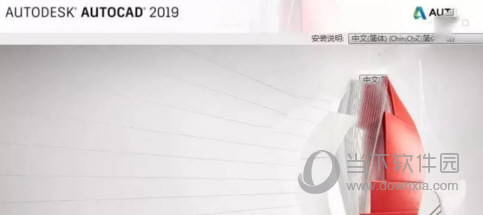
AutoCAD版本众多,从上世纪80年代发布第一个版本,不断在改进升级,从2000版开始使用年份作为版本号,后面几乎每年都会升级一次。
1. AutoCADV1.0:1982.11正式出版
2. AutoCAD V1.2:1983.4
3. AutoCADV1.3:1983.8
4. AutoCADV1.4:1983.10
5. AutoCADV2.0:1984.10
6. AutoCADR2.0:1984.11
7. AutoCADV2.17- V2.18
8. AutoCADV2.5:1986.7
9. AutoCADV2.6:1986.11
10.AutoCADR3.0:1987.6
11. AutoCADR(Release)9.0:1988.2,出现了状态行 下拉式菜单。 至此,AutoCAD开始在国外加密销售。
12. AutoCADR10.0:1988.10
13. AutoCADR11.0:1990.8
14. AutoCADR12.0:1992.8
15. AutoCADR13.0:1994.11
16. AutoCADR14.0:1997.4
17. AutoCAD 2000(AutoCADR15.0)
18.AutoCAD 2001:2000.5
19.AutoCAD 2002(R15.6):2001.11
20.AutoCAD 2004(R16.0):2003.7
21.AutoCAD 2005(R16.1):2004.5
22.AUTOCAD 2006(R16.2):2006.3.19
23.AUTOCAD 2007(R17.0):2006.3.23
24.AutoCAD 2008:2007,12,3
25.AutoCAD 2009:2008.5
26.AutoCAD 2010: 2009
27.AutoCAD 2011:2010
28.AutoCAD 2012: 2011
29.AutoCAD 2013:2012
30.Autodesk AutoCAD Electrical 2013:2012-08-04
31.Autodesk AutoCAD Mechanical 2013:2012-10-22
32.Portable AutoCAD Mechanical 2013:2012-12-14
33.AutoCAD 2014
34.AutoCAD2015
35. AutoCAD2016
36.AutoCAD 2017
37.AutoCAD2018
38. AutoCAD2019
39. AutoCAD2020
…持续更新中

随着技术的发展进步,CAD功能越来越强大,但是安装包也越来越大,对电脑性能的要求也越来越高。至于哪个版本好用,完全是由个人习惯和电脑配置等因素决定的,仁者见仁智者见智。由于低版本文件在高版本CAD打开时文字可能存在存在兼容性的问题。为了兼容性考虑,在电脑配置允许的情况下,尽量选择2014及以后版本。

好了,以上就是小编为大家带来关于这个问题的全部内容介绍了,像刚才正文内容最后介绍的一样,小编是比较建议2014版本之后的,毕竟这时候推出的版本,功能都是比较强大,能够有效提升工作效率。
喜欢小编为您带来的 目前而言CAD应用最广泛的版本吗?希望可以帮到您~更多相关内容尽在游戏爱好者。
AutoCAD2014相关攻略推荐:
AutoCAD2014颜色图案如何填充?颜色图案填充方法介绍
AutoCAD2014颜色图案如何填充?颜色图案填充方法图文详解